Les traductions sont fournies par des outils de traduction automatique. En cas de conflit entre le contenu d'une traduction et celui de la version originale en anglais, la version anglaise prévaudra.
Création d'une base de données gérée à partir d'un instantané dans Lightsail
Vous pouvez créer une nouvelle base de données gérée à partir d'un instantané dans Amazon Lightsail en cas de problème avec votre base de données d'origine. Vous pouvez également remplacer votre base de données par un plan différent, comme un plan Haute disponibilité ou un plan standard. Vous pouvez également créer une nouvelle base de données à partir d'une point-in-time sauvegarde de votre base de données d'origine. Pour plus d'informations, consultez Créer une base de données à partir d'une point-in-time sauvegarde dans Amazon Lightsail.
Lorsque vous créez la base de données en double, vous pouvez choisir un plan différent ou un plan plus grand que la base de données d'origine. Toutefois, vous ne pouvez pas choisir un plan plus petit que la base de données d'origine.
Note
Une base de données créée avec un plan Haute disponibilité comporte une base de données principale et une base de données de secours secondaire dans une autre zone de disponibilité afin que le basculement soit pris en charge. . Pour plus d'informations, veuillez consulter Bases de données haute disponibilité.
Pour créer une base de données à partir d'un instantané
-
Connectez-vous à la console Lightsail
. -
Sur la page d'accueil de Lightsail, choisissez l'onglet Bases de données.
-
Choisissez le nom de la base de données que vous souhaitez dupliquer en créant une nouvelle base de données à partir d'un instantané.
-
Choisissez l'onglet Instantané et restauration.
-
Dans la section Manual snapshots (Instantanés manuels) de la page, choisissez l'icône du menu des actions (⋮) en regard de l'instantané à partir duquel vous souhaitez créer une nouvelle base de données, puis choisissez Create new database (Créer une nouvelle base de données).
Note
Vous avez besoin d'un instantané de votre base de données sur laquelle vous baser. Si vous n'avez pas encore créé un instantané, veuillez consulter Création d'un instantané de votre base de données.
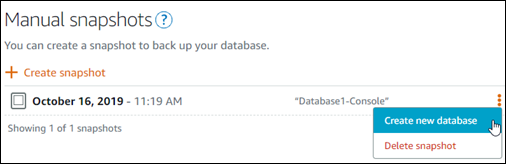
-
Choisissez Créer une base de données.
-
Sur la page Créer une base de données, choisissez Modifier la zone pour sélectionner une autre zone de disponibilité. Votre nouvelle base de données est créée dans la même région AWS que l'instantané que vous avez sélectionné précédemment.
-
Choisir votre nouveau plan de base de données.
Sélectionnez un plan de base de données Haute disponibilité ou un plan standard. Une base de données créée avec un plan Haute disponibilité comporte une base de données principale et une base de données de secours secondaire dans une autre zone de disponibilité afin que le basculement soit pris en charge. . Pour plus d'informations, veuillez consulter Bases de données haute disponibilité.
Note
Vous ne pouvez pas choisir un plan de base de données dont la taille est inférieure au plan de la base de données d'origine utilisée pour créer l'instantané.
-
Saisissez un nom pour votre base de données.
Les noms des ressources :
-
Doit être unique Région AWS dans chaque élément de votre compte Lightsail.
-
Doivent contenir entre 2 et 255 caractères.
-
Doivent commencer et se terminer par un caractère alphanumérique ou un chiffre.
-
Peuvent inclure des caractères alphanumériques, des chiffres, des points, des tirets et des traits de soulignement.
-
-
Choisissez l'une des options suivantes pour ajouter des balises à votre base de données :
-
Ajouter des balises clé seulement ou Modifier des balises clé seulement (si des balises ont déjà été ajoutées). Saisissez votre nouvelle balise dans la zone de texte de clé de balise et appuyez sur Entrée. Choisissez Enregistrer lorsque vous avez terminé d'entrer vos balises pour les ajouter, ou choisissez Annuler pour ne pas les ajouter.

-
Créez une balise clé-valeur, puis entrez une clé dans la zone de texte Clé et une valeur dans la zone de texte Valeur. Choisissez Enregistrer lorsque vous avez terminé d'entrer vos balises, ou choisissez Annuler pour ne pas les ajouter.
Il n'est possible d'ajouter qu'une seule balise clé-valeur à la fois avant d'enregistrer. Pour ajouter plusieurs balises clé-valeur, répétez les étapes précédentes.
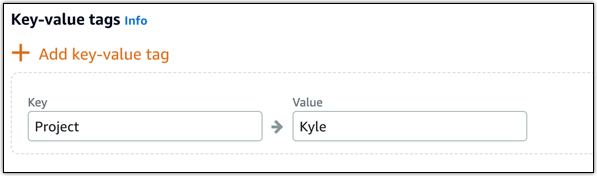
Note
Pour plus d'informations sur les balises clé-valeur et clé seulement, veuillez consulter Balises.
-
-
Choisissez Créer une base de données.
En quelques minutes, votre nouvelle base de données Lightsail est prête avec le nouveau plan ou bundle de base de données.
Étapes suivantes
Effectuez les actions suivantes une fois votre base de données opérationnelle :
-
Si vous créez une nouvelle base de données pour remplacer une base de données existante, et que l'une de vos applications dépend de la base de données existante, veillez à mettre à jour les dépendances de votre application vers votre nouvelle base de données.
-
Supprimez la base de données d'origine si vous n'en avez plus besoin. Pour plus d'informations, veuillez consulter Suppression de votre base de données.
-
Les bases de données créées à partir d'un instantané sont configurées pour utiliser un mot de passe fort créé par Lightsail. Pour plus d'informations, veuillez consulter Gestion de votre mot de passe de base de données.